Android x86 8.1 rc1 安装教程
1、首先下载android-x86_64-8.1-rc1.iso,64位的。
链接:https://pan.baidu.com/s/1hIqbPL8b1v15gCd0HlUoiQ
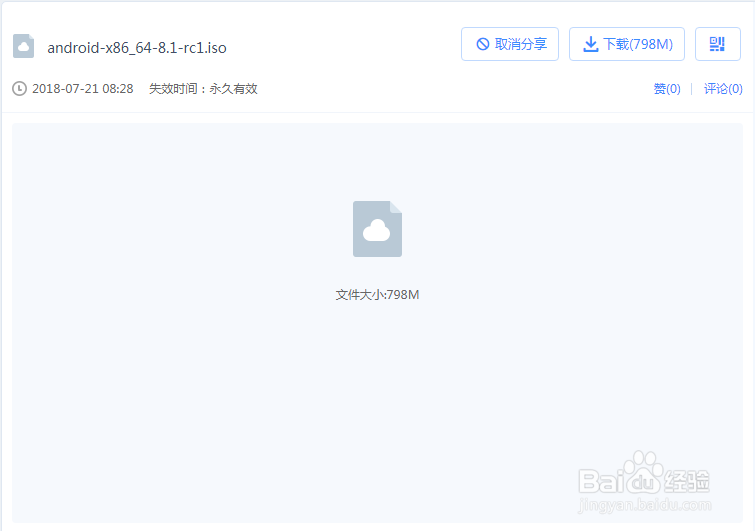
2、用UltraISO打开下载完成的ISO镜像

3、然后点击启动-写入磁盘映像。

4、先点击格式化,再将U盘格式化为FAT32。
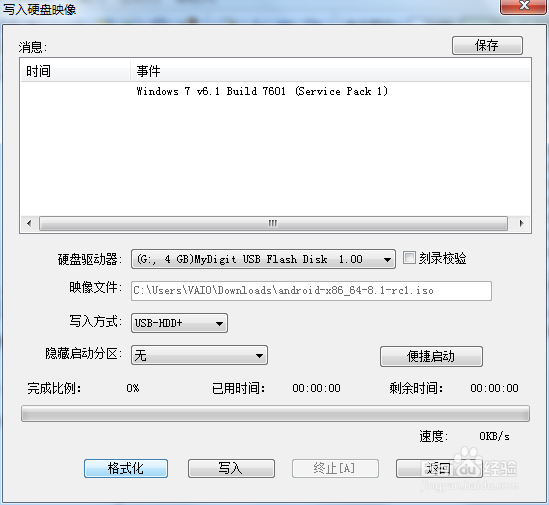
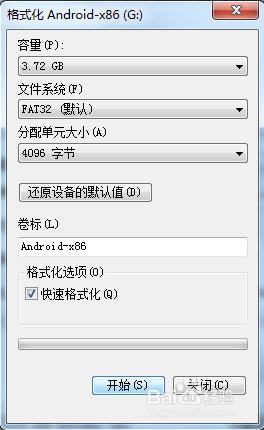
5、然后点击写入,等待完成即可。
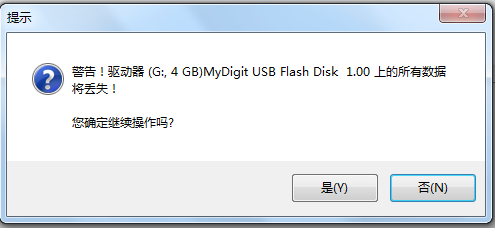

1、计算机上右键打开计算机管理。
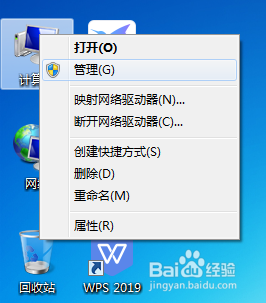
2、再点击磁盘管理,选择一个磁盘压缩出一个分区。(PS:不要小于30G!)
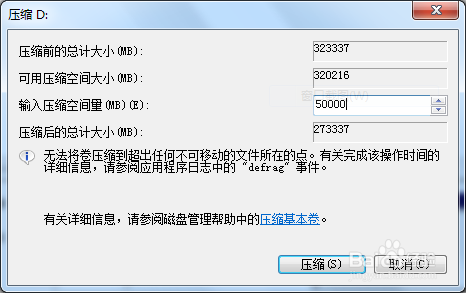
3、然后Android x86 分区就有了。
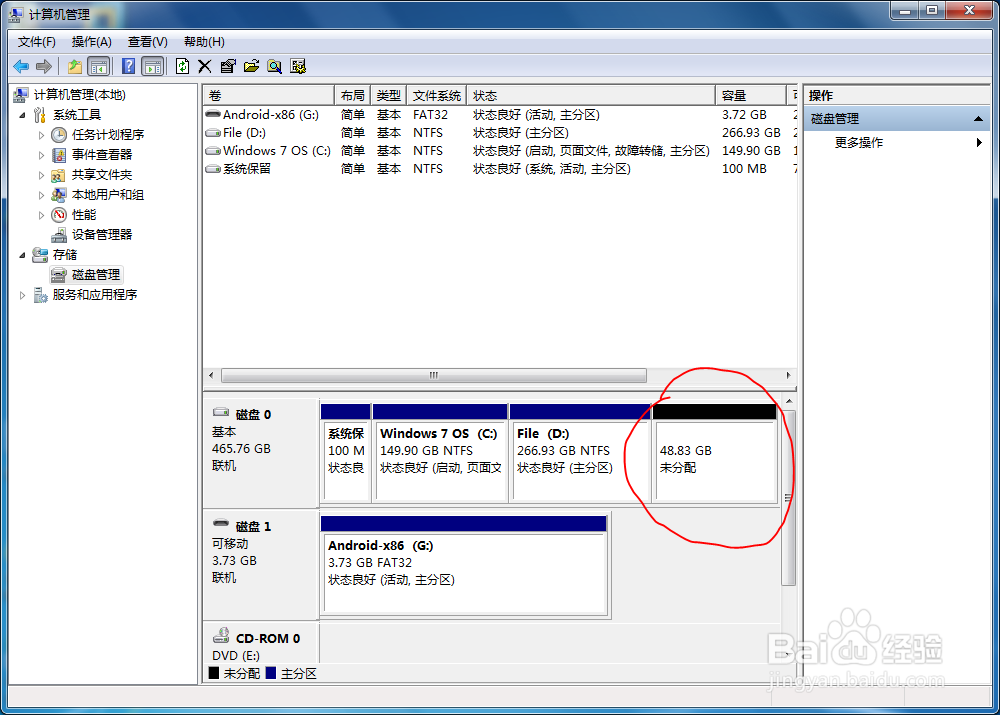
1、开机狂按F12,选择U盘启动。
2、点击最后一项。
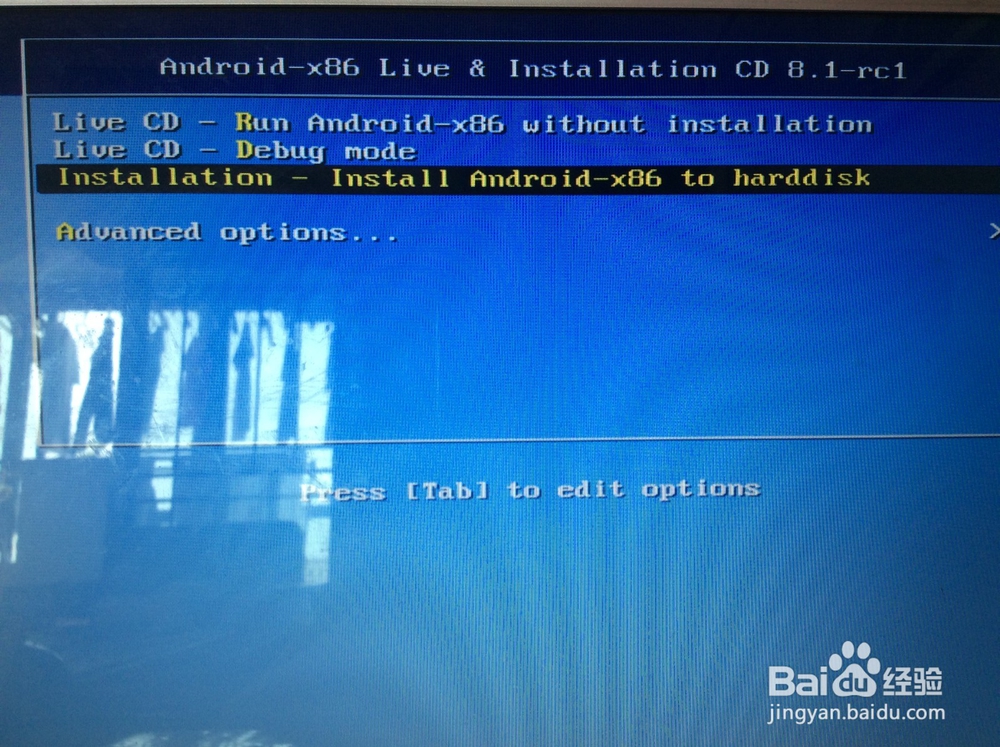
3、选择选择Create/Modify partitions

4、选择sda
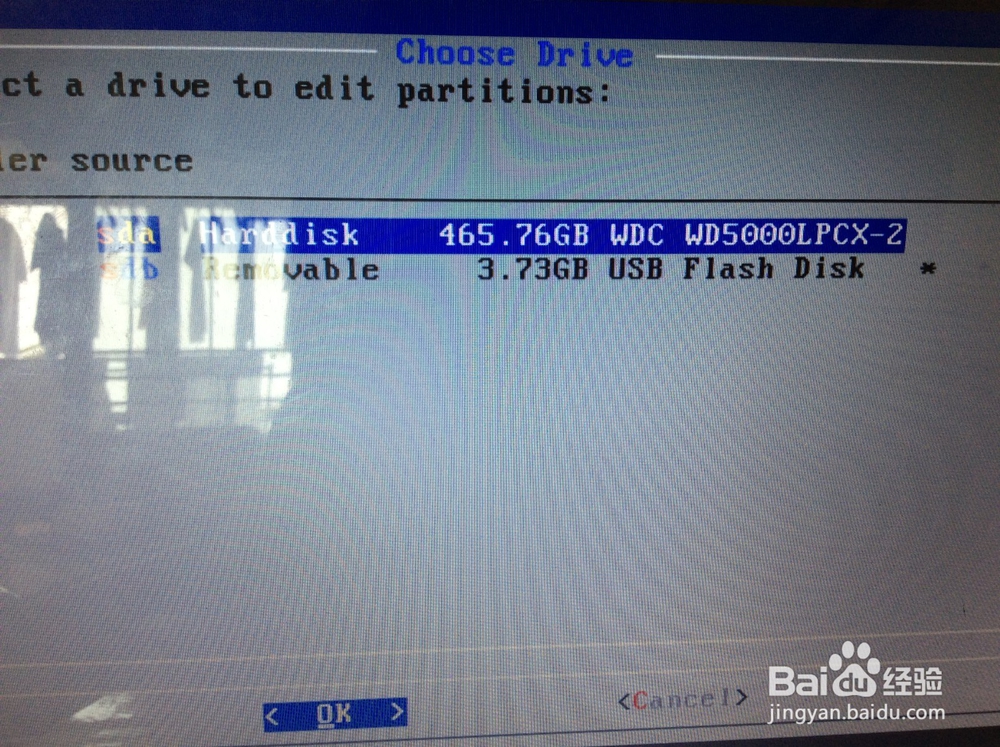
5、选择刚刚划出的分区,点New。
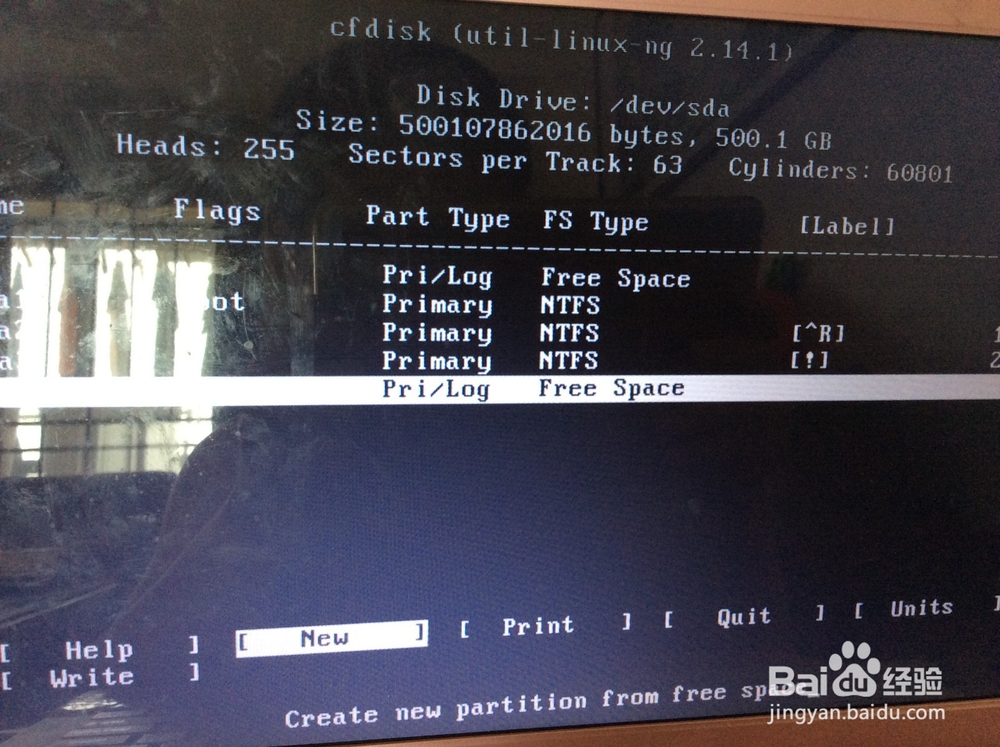
6、选择Primary。
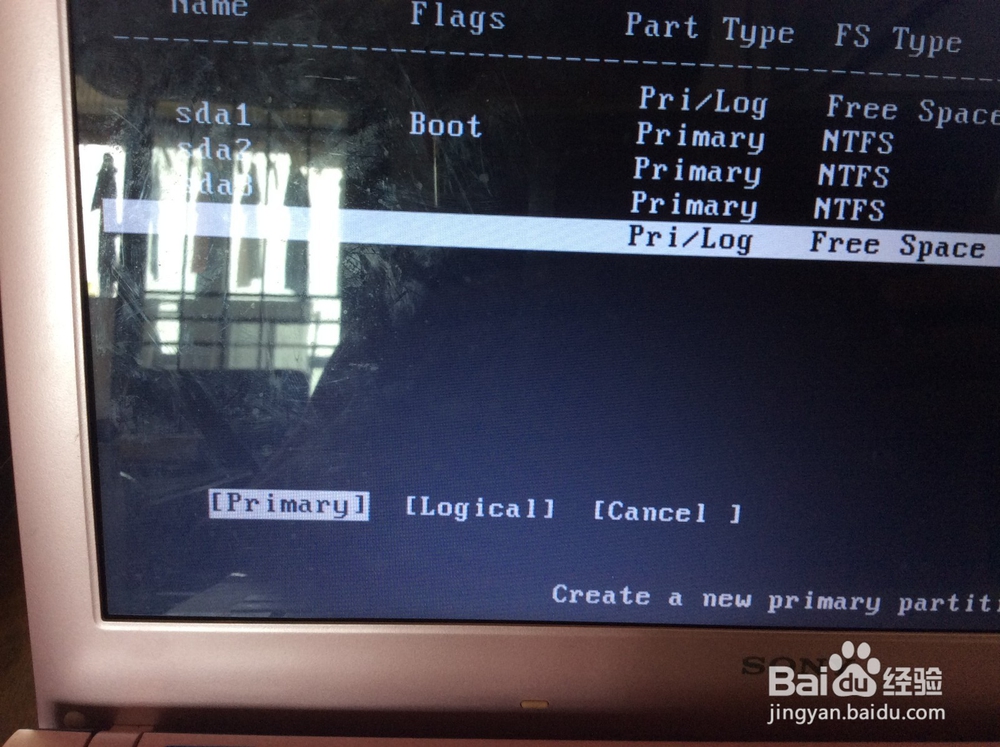
7、大小保持不变。

8、选择Bootable,设置为启动盘。
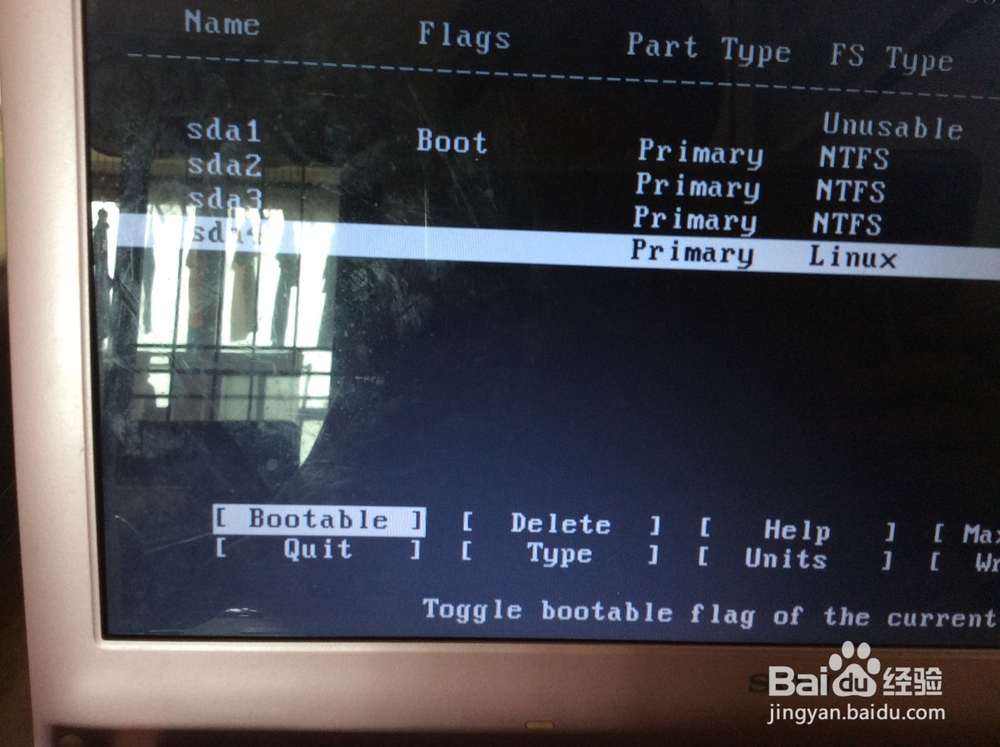
9、选择Write,将更改保存。接着输入yes。(PS:这里只显示ye,但必须输yes)
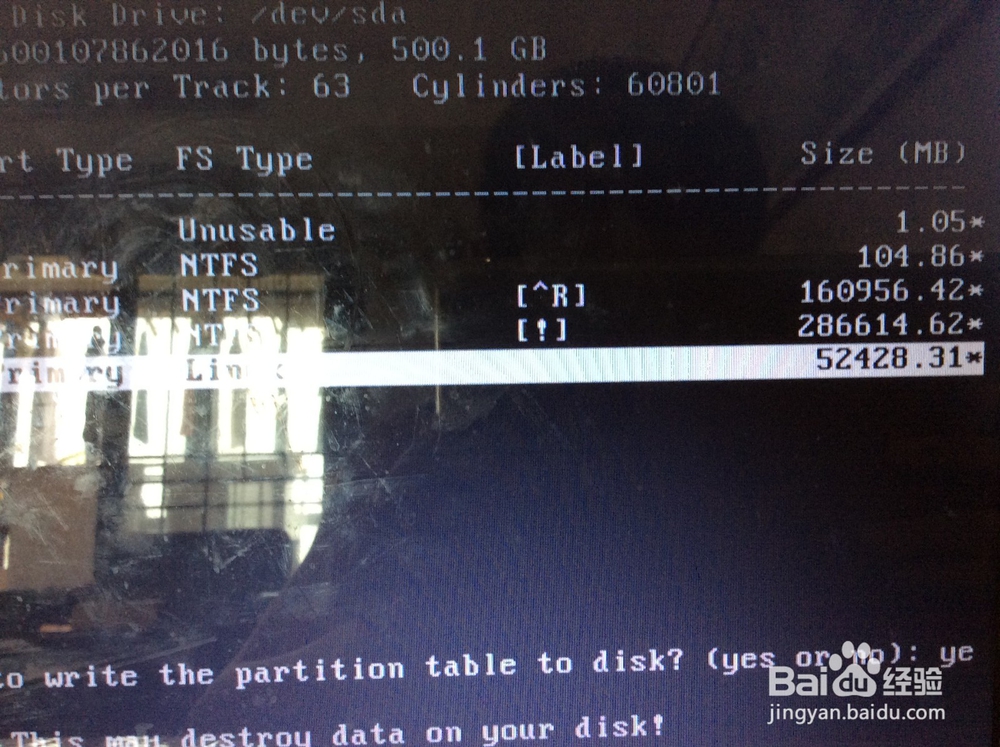
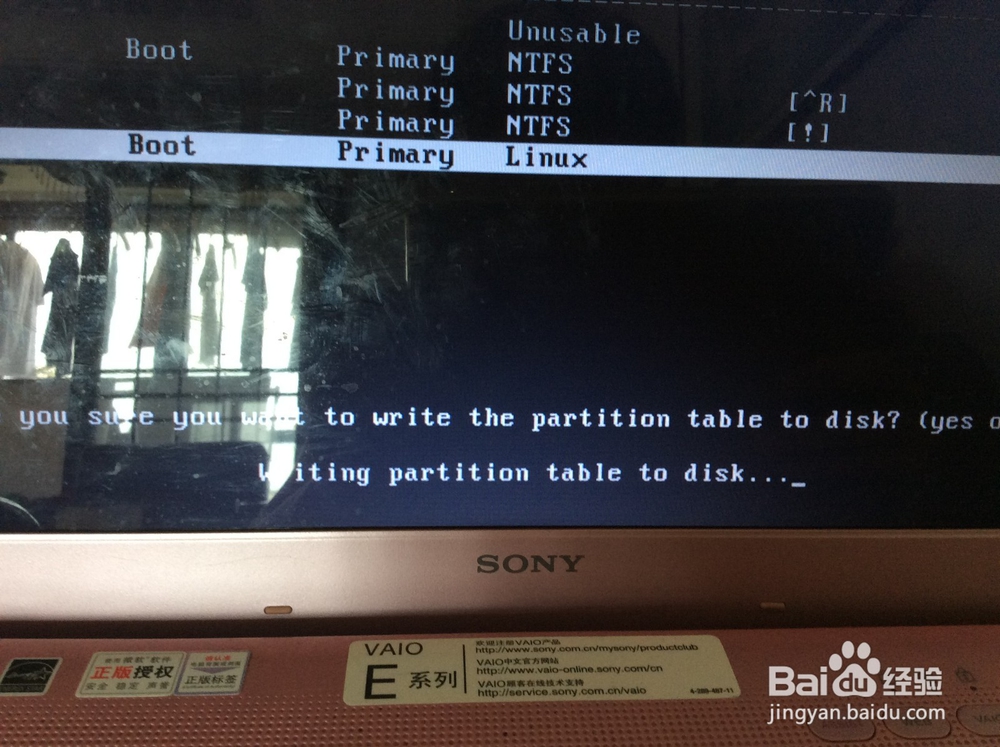
10、选择Quit 保存并退出。
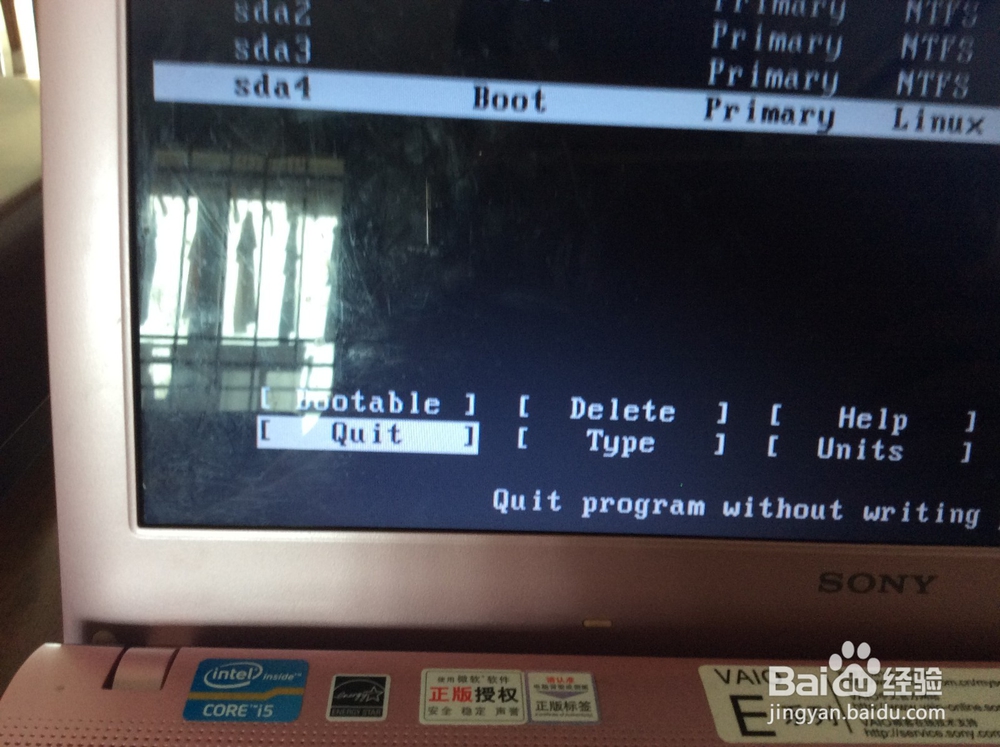
11、回到安装界面,选择刚才创建的盘。格式化为EXT4。


12、是否继续格式化,Yes。

13、安装GRUB,Yes。
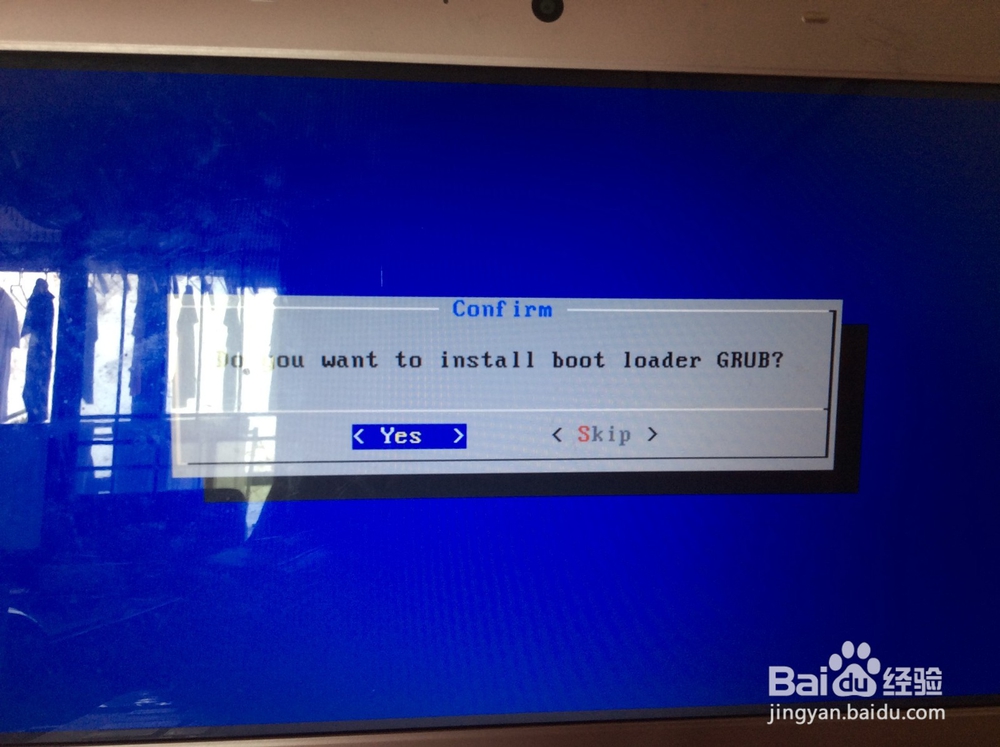
14、是否为Windows创建引导,Yes。
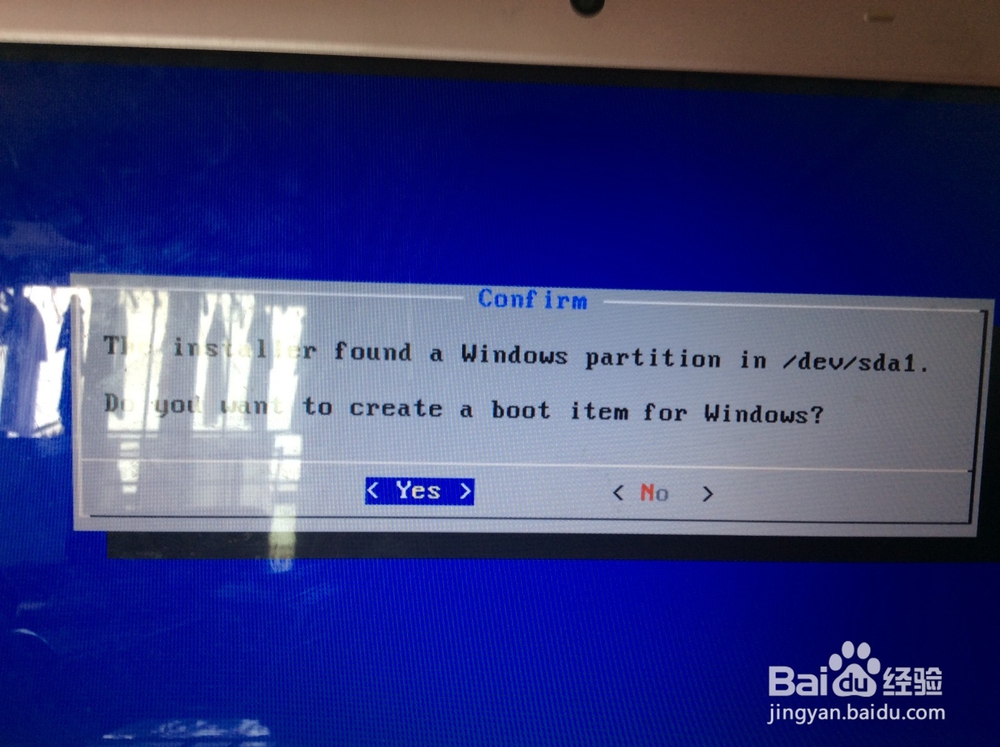
15、是否设置磁盘可读写,Yes。
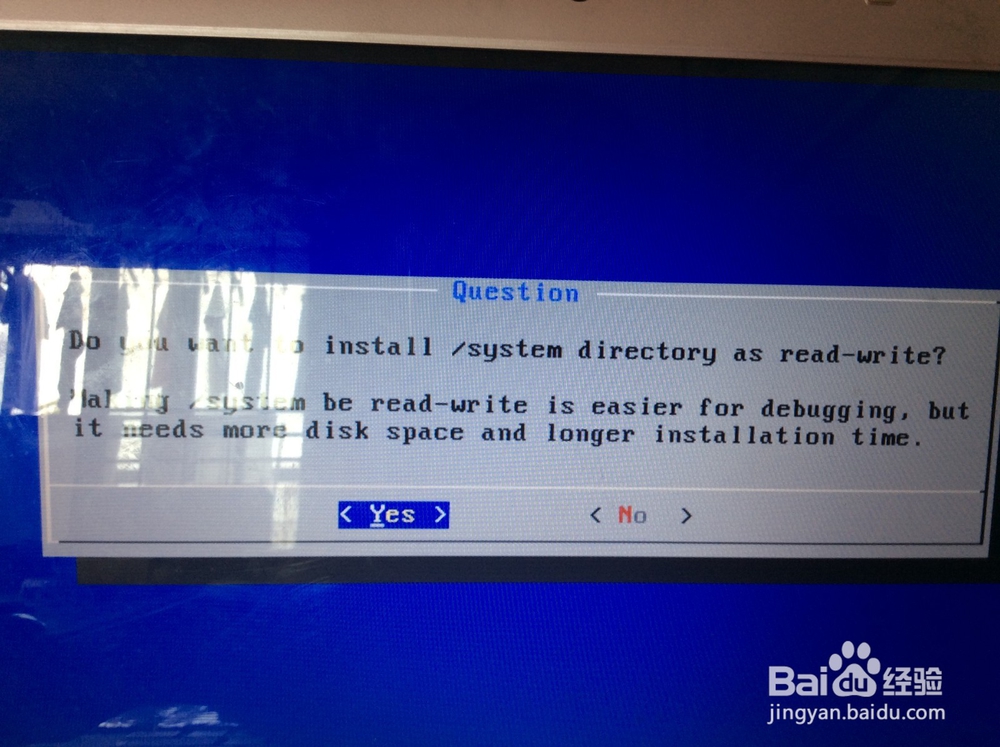
16、写入中,大约2分钟吧。

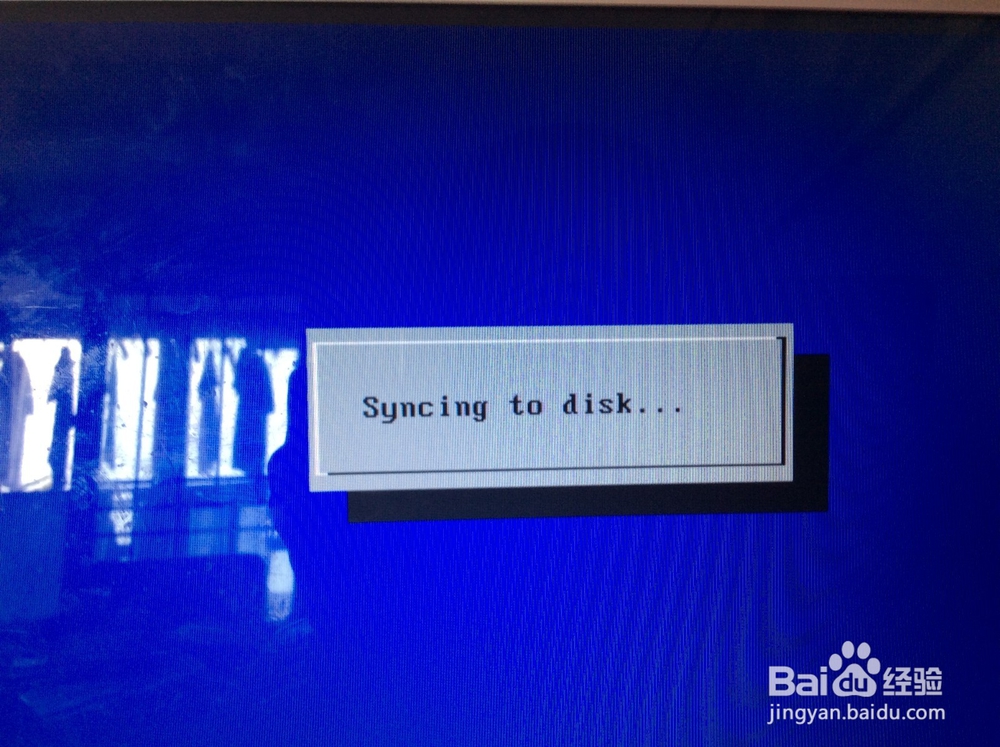
17、选择Reboot重启。
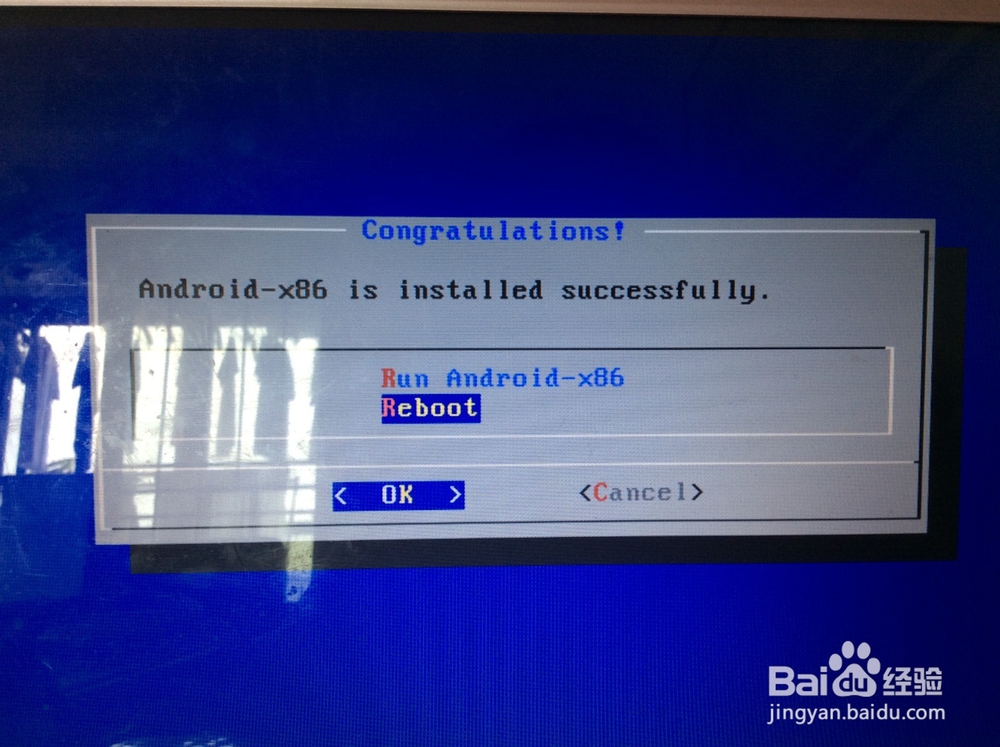
18、第一次启动时间较长。。。。。。
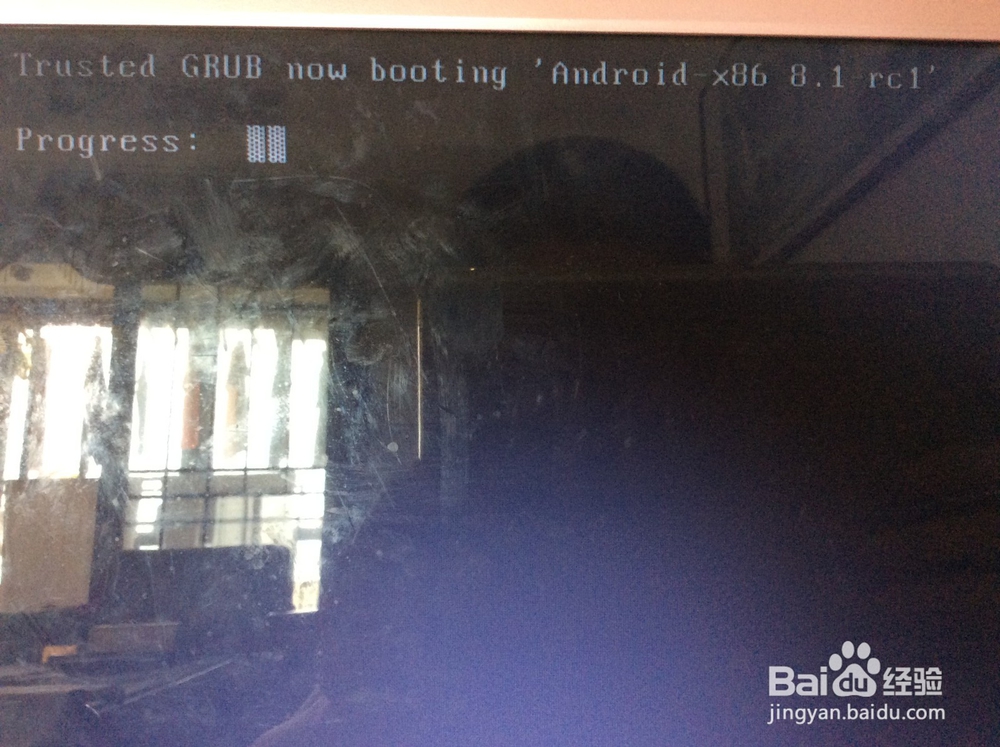
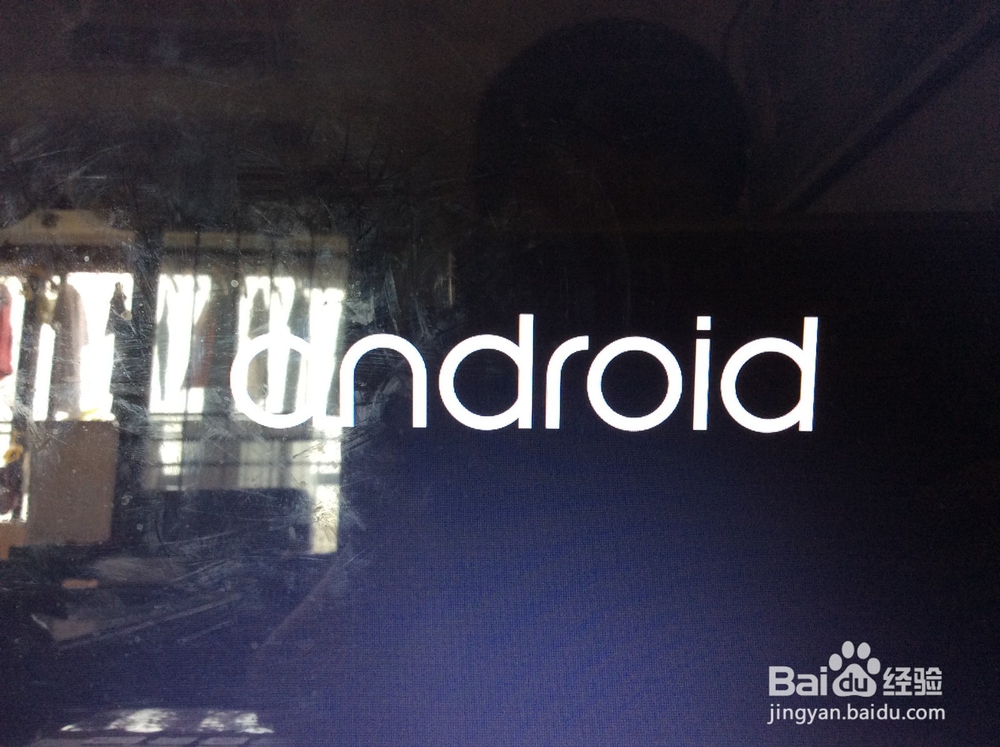
19、按照提示设置即可。
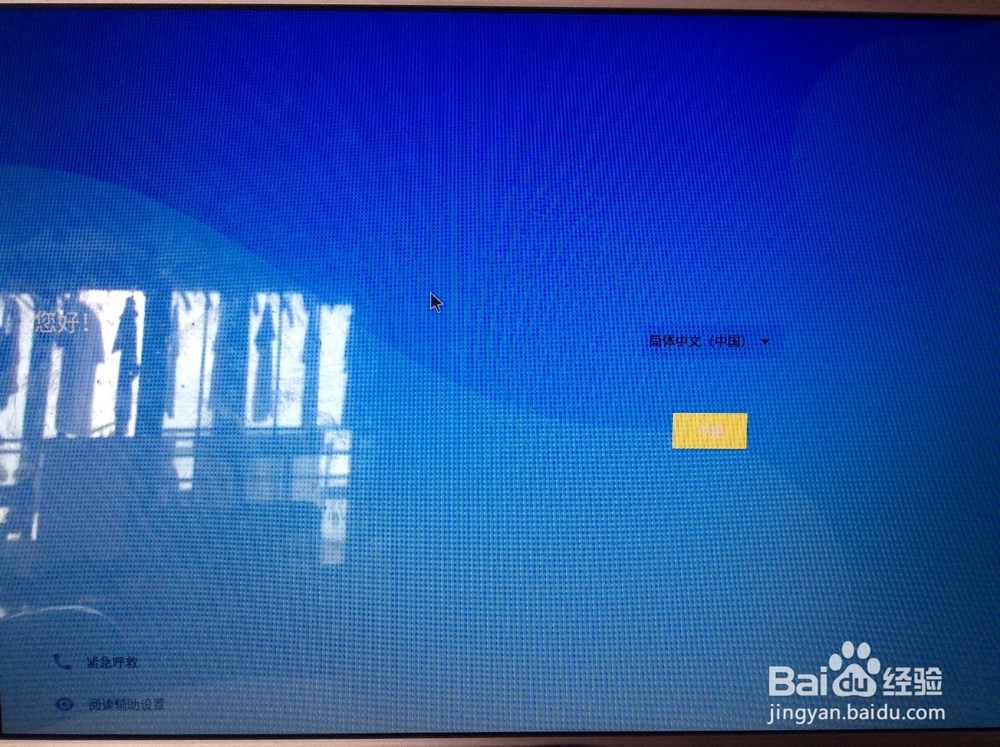
20、OK!
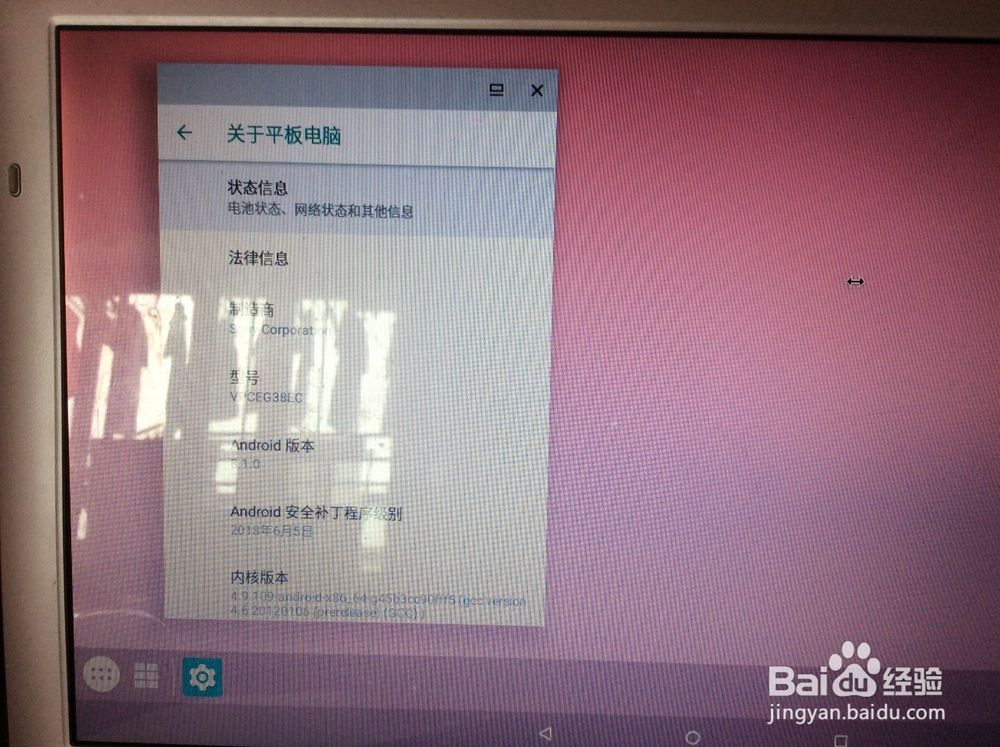
声明:本网站引用、摘录或转载内容仅供网站访问者交流或参考,不代表本站立场,如存在版权或非法内容,请联系站长删除,联系邮箱:site.kefu@qq.com。
阅读量:112
阅读量:89
阅读量:27
阅读量:186
阅读量:131